Урок "Сортування та фільтрація даних."
Тема уроку: Сортування та фільтрація даних.
Мета уроку: Засвоєння знань учнів про типи фільтрів, його використання. Формування вмінь встановлювати критерії фільтрування. Розвивати координацію рухів, зорову пам'ять, вміння працювати з програмами, виконувати дії за зразком. Виховувати зосередженість, вміння застосовувати новий матеріал на практиці.
Учитель_______________________ Методист ______________________
Підпис_________________________ Підпис_________________________
Оцінка_________________________ Оцінка_________________________
Клас___________________________ Дата___________________________
План – конспект уроку
з інформатики
Тема уроку: Сортування та фільтрація даних.
Мета уроку: Засвоєння знань учнів про типи фільтрів, його використання. Формування вмінь встановлювати критерії фільтрування. Розвивати координацію рухів, зорову пам'ять, вміння працювати з програмами, виконувати дії за зразком. Виховувати зосередженість, вміння застосовувати новий матеріал на практиці.
Дитактичні матеріали: комп’ютери, книги, ручки, зошити, презентація.
Програмне забезпечення: персональний комп’ютер з програмою Excel.
Тип уроку: комбінований.
Орієнтований план проведення уроку
І. Організаційна частина (2 хв.)
ІІ. Актуалізація опорних знань учнів (5 хв.)
ІІІ. Мотивація навчальної діяльності (2 хв.)
IV. Оголошення теми й мети уроку (2 хв.)
V. Вивчення нового матеріалу (15 хв.)
VI. Практична робота учнів (16 хв.)
VII. Підведення підсумків роботи (3 хв.)
ХІД УРОКУ
І. Організаційна частина.
- Перевірка присутніх;
- Призначення чергових.
ІІ. Актуалізація опорних знань та життєвого досвіду учнів.
Вчитель проводе усне опитування учнів:
- З яких компонентів може складатися запис формул?
- Які оператори Excel вам відомі?
- Як ввести функцію до формули за допомогою Майстра функцій?
- Чи можна ввести формулу вручну?
- Для чого в електронних таблицях використовують вбудовані функції?
- Які оператори Excel вам відомі?
- Що таке формула в MS Ехсеl?
- Які типи операндів і які операції допустимі у формулі?
- Які типи посилань на комірки використовуються в формулах?
- Які типи формул існують в MS Ехсеl?
ІІІ. Мотивація навчально-трудової діяльності.
Часто виникає потреба впорядкувати дані: чи відобразити прізвища в алфавітному порядку, чи поставити числа в порядку зростання. Як правильно це зробити, — ми вивчатимемо на сьогоднішньому уроці.
IV. Повідомлення теми, мети, завдань уроку.
Учитель записує на дошці тему уроку, повідомляє навчальну мету та визначає такі завдання уроку:
- сформувати поняття: сортування, фільтрування, авто фільтр;
- формувати вміння створювати і застосовувати фільтри різних типів.
V. Вивчення нового матеріалу.
План вивчення:
- Сортування даних.
- Фільтрація даних.
- Сортування даних
Умовне форматування полягає в автоматичному наданні клітинкам певного формату залежно від того, істинною чи хибною є певна умова.
Під сортуванням, або впорядкуванням, рядків таблиці розуміють їх розташування у такому порядку, що значення в певному стовпці лише зростатимуть або лише спадатимуть.
Сортування можна здійснювати двома способами: за зростанням та за спаданням. У першому разі на початку таблиці розміщуються найменші значення, у другому — найбільші.
Щоб відсортувати таблицю, її слід виділити, виконати команду Дані ► Сортування і в діалоговому вікні Сортування діапазону вказати, за якими параметрами та в якій послідовності впорядковуватимуться рядки таблиці.
Якщо виникає потреба впорядкувати дані (розташувати в алфавітному порядку, поставити числа в порядку зростання), то для цього на панелі інструментів є кнопки ![]() або
або ![]()
Також можна скористатися командою меню Дані Сортування …
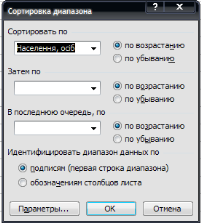 Діалогове вікно Сортування діапазону служить для вибору поля, на якому відбувається сортування. Якщо задані заголовки полів, то як позначення використовуються саме вони, якщо заголовки відсутні, як заголовки використовують позначення стовпців. Перше з обраних полів визначає режим первинного сортування. Якщо в разі збігу значень у цьому полі існують додаткові критерії, що визначають порядок записів, то можна також задати поля для вторинного і третинного сортування. На кожному з полів сортування може виконуватися в порядку зростання чи спадання.
Діалогове вікно Сортування діапазону служить для вибору поля, на якому відбувається сортування. Якщо задані заголовки полів, то як позначення використовуються саме вони, якщо заголовки відсутні, як заголовки використовують позначення стовпців. Перше з обраних полів визначає режим первинного сортування. Якщо в разі збігу значень у цьому полі існують додаткові критерії, що визначають порядок записів, то можна також задати поля для вторинного і третинного сортування. На кожному з полів сортування може виконуватися в порядку зростання чи спадання.
Якщо потрібно відшукати дані лише в одній таблиці бази даних, можна скористатись фільтрами. На відміну від запитів, при цьому в базі даних не створюються нові об'єкти і результати фільтрування не зберігаються.
Можна виконати сортування за даними кількох полів, довільно розміщених у таблиці, послідовно виконавши сортування для кожного з них. При цьому можна використати різні значення параметрів сортування.
Сортування даних у формі виконується аналогічно сортуванню в таблиці, тільки у формі не можна виділити одночасно кілька полів для встановлення однакових параметрів сортування.
Пошук даних.
Бази даних призначено для забезпечення швидкого доступу до потрібних даних. Досить часто користувачі здійснюють пошук необхідних даних у базах даних: залізниці, бібліотеки, пошукового сервера Інтернету та ін. Для пошуку потрібних даних необхідно:
1. Відкрити файл бази даних, у якій потрібно здійснити пошук.
2. Відкрити таб лицю або форму, у яких здійснюватиметься пошук.
3. Виконати Основне, Пошук , Знайти.
4. У вікні Пошук і заміна на вкладці Знайти у полі Знайти ввести зразок даних, за яким здійснюватиметься пошук.
5. Вибрати у списку Пошуку ім’я поля таблиці або форми, у якому буде здійснено пошук.
6. Установити у списку Зіставити одне із значень: Усе поле, Будь-яка частина поля, Початок поля.
7. Установити у списку Пошук один з напрямів пошуку: Усі, Угору, Вниз.
8. Установити за потреби відповідні позначки прапорців для пошуку з урахуванням регістру та пошуку з використанням шаблонів уведення (Шукати поля як форматовані).
9. Вибрати кнопку Знайти далі.
Для переходу до наступних записів, значення яких відповідають пошуковому запиту або параметрам пошуку, слід послідовно натискати кнопку Знайти далі.
Значення у списку Пошук встановлюють напрям пошуку від поточного запису: Угору – до першого запису, Вниз – до останнього запису і Усі – по всій таблиці (формі).
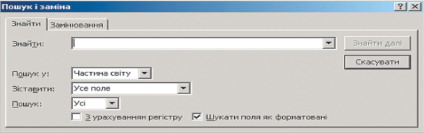
Сортування записів на основі текстових, числових значень або дати.
Деякі списки, з якими зазвичай працюють користувачі, уже впорядковано, або їх можна впорядкувати у потрібний спосіб. Календар або планувальник відсортований за датою. З іншого боку, під час пошуку авіаквитків або повідомлень у папці «Вхідні» можна виконати сортування за одним із багатьох доступних полів. Квитки можна сортувати за ціною, часом відправлення або авіакомпанією, а повідомлення в поштовій скриньці — за відправником, темою або датою. Упорядкований список дозволяє користувачам переглядати та знаходити потрібні дані, не переглядаючи всі дані.
Записи в таблиці, запиті, формі або звіті можна сортувати за одним або кількома полями. Вибір способу сортування записів у звіті або формі не потребує виконання складних дій зі структурою.
Наприклад, у разі створення звіту «Каталог товарів» можна виконати сортування товарів в алфавітному порядку. Порядок, вибраний під час створення об’єкта, установлюється порядком сортування даних об’єкта за промовчанням. Під час перегляду запиту або звіту кожний користувач може сортувати записи відповідно до своїх потреб, наприклад за ціною або постачальником.
2. Фільтрація даних.
Таблиця може містити величезну кількість записів (у програмі Excel природною межею служить максимальна кількість рядків робочого аркуша — 65 536), тому не завжди потрібно відображати всі ці записи. Виділення підмножини загального набору записів називають фільтруванням.
Типи фільтрів:
- Звичайні фільтри.
- Фільтр по виділеному.
- Фільтр по формі (звичайний).
- Розширені фільтри.
Найбільш простим способом фільтрування в програмі Excel є використання автофільтра.
Застосування автофільтра.
Включення режиму фільтрування здійснюється командою Дані ФільтрАвтофільтр.
При цьому для кожного поля бази даних автоматично створюється набір стандартних фільтрів, доступних через списки, що розкриваються. Кнопки цих списків, що розкриваються, відображаються біля поля заголовка кожного стовпця.
- За умовчанням використовують варіант Все, який вказує, що записи бази даних повинні відображатися без фільтрування.
- Варіант Перші 10 дозволяє відібрати визначене число (чи відсоток) записів за яким-небудь критерієм.
- Варіант Умова дозволяє задати спеціальну умову фільтрування. Крім того, можна добирати записи, що мають у потрібному полі конкретне значення.
Якщо вибрати розширене фільтрування командою Дані Фільтр Розширений фільтр, можна виконати фільтрування на місці чи витягти відфільтровані записи і помістити їх окремо, на будь-який робочий аркуш будь-якої відкритої робочої книги.
Розширений фільтр.
Розширений фільтр дозволяє використовувати всі можливості фільтрів, а також виконувати обчислення. Під час створення виразів, що при обчисленні мають звертатися до значень у певному полі таблиці, треба вказати назву цього поля, записану в квадратних дужках, наприклад [Прибуття].
Умови Розширеного фільтра конструюються на спеціальному бланку. Тут можна задавати умови лише за полями однієї таблиці і при відображенні результатів будуть виводитися всі поля таблиці. За допомогою Розширеного фільтра можна також впорядковувати дані за одним чи декількома полями.
Фільтр по виділеному.
Для застосування фільтра по виділеному необхідно виконати таку послідовність дій:
1. Виділити фрагмент даних в одному з полів, за яким буде здійснено фільтрування, наприклад Африка.
2. Відкрити список кнопки Виділення. ![]()
3. Вибрати у списку одну з умов застосування виділеного фрагмента
для фільтрування даних, наприклад Дорівнює "Африка".
Для видалення фільтра певного поля слід виконати таку послідовність
дій:
1. Вибрати поле, за даними якого було проведено фільтрування, наприклад Державний устрій.
2. Вибрати кнопку Фільтр.
3. Вибрати кнопку Видалити фільтр з Державний устрій.
Для видалення всіх фільтрів необхідно виконати Основне, Сорту-
вання й фільтр, Додатково, Очистити всі фільтри.
Фільтрування з ви користуванням кнопки Фільтр.
Під час проведення фільтрування з використанням кнопки Фільтр є можливість задати більш складні умови фільтрування. Так, у списку фільтрування будь-якого текстового поля під час наведення вказівника на напис Текстові фільтри відкривається список умов фільтрування .
Вибір будь-якого елемента цього списку відкриває додаткове вікно з полем для введення фрагмента тексту, що стане складовою відповідної умови: Дорівнює, Не містить, Закінчується тощо.
Якщо поле містить числові дані, то список умов буде іншим: Дорівнює, Не дорівнює, Більше, Менше, Між, а для даних дати й часу – Дорівнює, Не дорівнює, Перед, Після, Між.
VI. Практична робота.
Практична робота № 6: «Сортування та фільтрація даних».
6.1. Вступний інструктаж.
Додаток 1.
6.2. Поточний інструктаж.
- слідкувати за дотриманням вимог, що ставляться перед учнями;
- допомагати учням у разі потреби;
- звернути увагу учнів на типові помилки та хиби під час виконання практичної роботи;
- відзначити правильність навчальних дій учнів.
6.3. Заключний інструктаж.
- зробити підсумок практичної роботи, мотивувати його.
VII. Підсумок уроку.
7.1. Рефлексія.
- Які інструменти для фільтрування даних вам відомі?
- 3 яких етапів складається створення розширеного фільтра?
- Які можливості має розширений фільтр?
- Які інструменти для фільтрування даних вам відомі?
7.2. Заключна частина:
- Виставлення оцінок за роботу на уроці.
- Домашнє завдання: §14.


про публікацію авторської розробки
Додати розробку
